Minecraft Java Edition ist aufgrund seiner unglaublichen Mod-Unterstützung, die es Spielern ermöglicht, ihr Spielerlebnis sowohl intuitiv als auch ästhetisch anzupassen, wohl beliebter als Bedrock. Wenn Sie Minecraft auf dem PC mit einem Controller spielen möchten, müssen Sie den Controllable-Mod herunterladen. Die Installation von Mods in Minecraft erfordert jedoch eine Reihe von Prozessen. In dieser Anleitung sprechen wir darüber, wie Sie Controller- und Gamepad-Unterstützung für Minecraft Java Edition hinzufügen können.
Wie man Minecraft auf dem PC mit einem Controller spielt
Bei all den Funktionen, die Sie in Minecraft ausführen können, macht es nur Sinn, dass viele Spieler mit einem Controller basteln und überleben möchten. Leider unterstützt die Minecraft Java Edition keine Gamepads oder Controller. Daher ist die einzige Möglichkeit, Minecraft auf dem PC mit Controllern zu spielen, die Installation des Controllable-Mods. Dieser Mod ermöglicht es Ihnen, Minecraft Java mit einem Controller zu spielen und macht es mit Hinweisen auf den Bildschirmtasten zugänglicher und ermöglicht es Ihnen auch, Tastenkombinationen zu ändern, um ein schnelles Basteln zu ermöglichen.
Wie installiere ich den Controllable-Mod in der Minecraft Java Edition
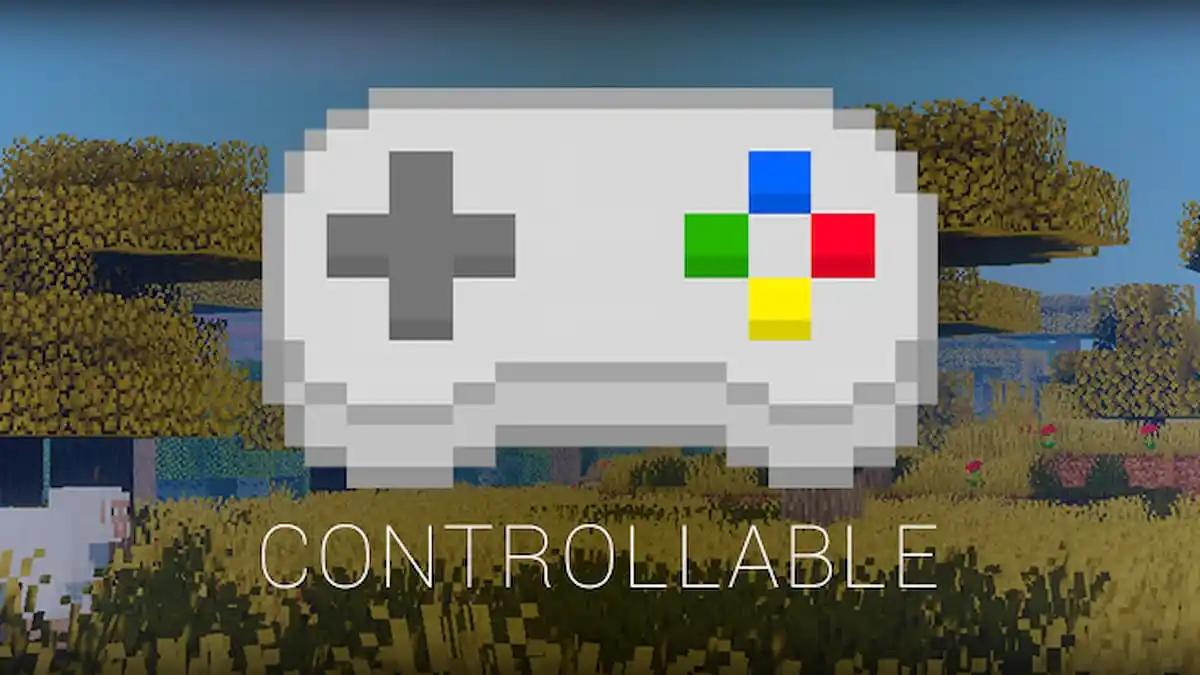
Um einen Mod in Minecraft Java Edition zu installieren, müssen Sie Forge herunterladen und installieren. Forge ist ein Open-Source-Server, der es Spielern ermöglicht, Minecraft-Mods zu installieren und auszuführen. Stellen Sie beim Herunterladen von Controllable oder Forge sicher, dass Sie die Version herunterladen, die der auf Ihrem PC installierten Version von Minecraft Java entspricht. Hier erfahren Sie, wie Sie den Controllable-Mod in der Minecraft Java Edition herunterladen und installieren können.
- Steuerbaren Mod herunterladen
- Forge-Installationsprogramm herunterladen
- Forge installieren
- Starte Minecraft Java Edition mit Forge
- Wählen Sie Mods aus dem Hauptmenü des Spiels
- Klicken Sie auf Mods-Ordner öffnen
- Ziehe die Controllable-Mod-Datei per Drag &Drop in den Mods-Ordner
- Starte Minecraft neu
So installieren Sie Forge in Minecraft Java Edition
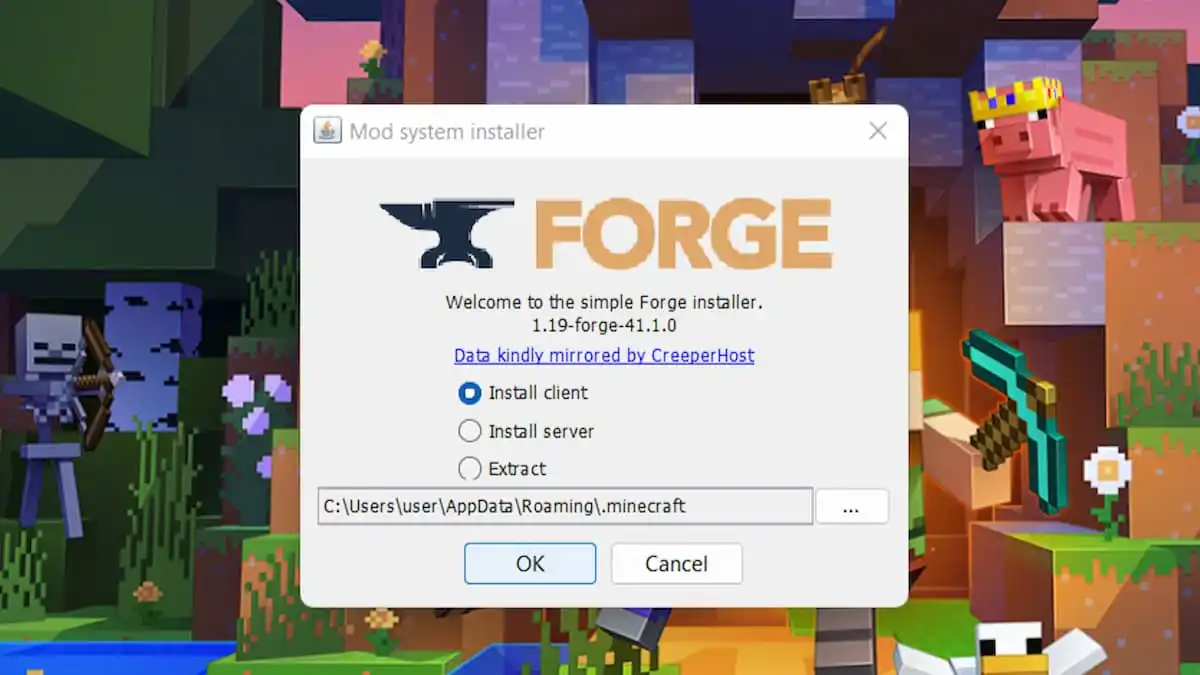
Wie bereits erwähnt, ist Forge eine Modding-API, die Tonnen von Minecraft-Mods unterstützen kann, um Ihnen zu helfen, Ihr Minecraft-Erlebnis anzupassen. Unabhängig davon, ob Sie ein Shader-Paket oder den Controllable-Mod installieren möchten, um Controller-Unterstützung hinzuzufügen, müssen Sie es über Forge ausführen. So können Sie Mods herunterladen und installieren, indem Sie Forge in Minecraft Java Edition verwenden.
Forge herunterladen
Der erste Schritt besteht darin, Forge herunterzuladen. Stellen Sie sicher, dass Sie die Version herunterladen, die der auf Ihrem PC installierten Version von Minecraft entspricht. Wenn Sie beispielsweise Minecraft 1.19 spielen, laden Sie Forge 1.19 herunter. Nachdem Sie die Version ausgewählt haben, klicken Sie auf Installer Taste. Dadurch werden Sie zu einer Anzeigenseite weitergeleitet, auf der Sie einige Sekunden warten müssen bis zum roten Überspringen-Button erscheint. Sobald Sie auf die Schaltfläche Überspringen klicken, sollte Ihr Download sofort beginnen. Installieren Sie nach erfolgreichem Download den Forge-Client auf Ihrem Gerät.
Java und Jarfix herunterladen
Um den Forge-Installer ausführen zu können, benötigen Sie Java auf Ihrem PC installiert. Der Grund dafür ist einfach:Minecraft ist vollständig in Java codiert. Wenn Sie das Forge-Installationsprogramm nicht öffnen können, sollten Sie daher die neueste Version von Java herunterladen und installieren. Wenn Sie das Forge-Installationsprogramm jedoch immer noch nicht öffnen können, müssen Sie Jarfix herunterladen und installieren . Diese Software hilft bei der Identifizierung von Problemen mit .jar-Dateien und behebt sie mit einem Klick.
Starte Minecraft mit Forge
Um Minecraft mit dem neu installierten Forge zu starten, müssen wir zunächst den Minecraft Launcher öffnen. Gehen Sie dann zu den Installationen und klicken Sie auf Neue Installation . Wählen Sie in dieser Neuinstallation als Version forge 1.19 aus. Wählen Sie dann Ihre bevorzugte Bildschirmauflösung und klicken Sie auf Erstellen. Starten Sie schließlich Minecraft mit Forge, indem Sie die neue Installation im Minecraft Launcher auswählen.
Mods hinzufügen
Sobald Forge installiert ist, ist das Hinzufügen von Mods recht einfach. Klicken Sie einfach auf die Mods Registerkarte im Hauptmenü im Spiel. Wählen Sie dann Mods-Ordner öffnen , und ziehen Sie jede heruntergeladene Mod-Datei per Drag &Drop in den Mods-Ordner. Starten Sie das Spiel neu und Ihre Mods sollten erfolgreich installiert werden.
Möchtest du ein paar schicke Grafikmods in Minecraft Java installieren? Sehen Sie sich die besten Shader-Pakete in Minecraft direkt hier in den Pro Game Guides an.
